Nuke使用tracker跟踪器进行点跟踪、调整的流程
› VFX大学 › Nuke合成影视制作 › 【Nuke跟踪】连接Tracker、添加追踪点及跟踪器设置详解 › Nuke使用tracker跟踪器进行点跟踪、调整的流程
蓝雨凌
使用tracker跟踪器进行点跟踪的流程
一、添加追踪点
可根据需要添加任意数量的追踪点,具体取决于你的具体需求。例如:在失真或噪点区域进行跟踪时,最好添加多个点,通过解算平均数可以得到更好的整体跟踪结果。
![]()
1、点击添加按钮![]() 并单击画面中想要跟踪的点,即可添加跟踪点;也可以单击属性面板中“ tracker”选项卡上的添加跟踪来创建跟踪点。
并单击画面中想要跟踪的点,即可添加跟踪点;也可以单击属性面板中“ tracker”选项卡上的添加跟踪来创建跟踪点。
小技巧: 按住Ctrl/Cmd+Alt并单击Viewer(画面)可以快速添加跟踪点。
提示:新跟踪点默认在当前画面的中心,Viewer左上角的跟踪点缩放窗口,可以快速准确定位跟踪点,而无需缩放整个查看器。

2、使用Tracker面板左侧的复选框可以暂时禁用追踪点;或通过在“ 追踪点”列表中选择追踪点并单击“ 删除 追踪点”来删除追踪点。
定位追踪点
每个追踪点都包含一个模式和搜索区域:
•Pattern模式 : 跟踪的目标像素(特征点)。该特征点区域应尽可能与周围的帧不同,并在整个序列的大部分时间保持可见。
•Search area(搜索区域) : 当前帧的区域,在该区域中可能在下一帧中找到该模式。大型搜索区域可能会影响性能。
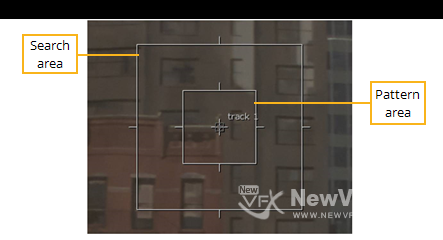
1、将跟踪点中心的十字准线拖动到要跟踪的位置,或手动调整“ Tracker”列表中的track_x和track_y字段来进行微调。
在该l中,建筑物的角落位于十字准线下方。
小技巧: 启用“Setting(设置)”>“Snap to Marker(吸附到标记)”以在放置跟踪点时为会自动捕捉特征点并放置跟踪点。
提示: 无论是选择斑点还是角落,在拖动跟踪点时都会在查看器中显示绿色提示点,表示这个位置可以作为最佳追踪点。
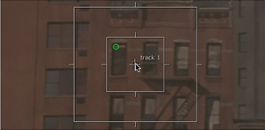
释放鼠标跟踪点即可自动吸附到标记(特征点)。
2、根据需要可以使用以下方法调整Pattern和搜索区域:
•单击并拖动边界可以在单个轴上进行调整。例如:拖动垂直边界可调整x轴上的区域大小。
•单击并拖动边界的角以在两个轴上进行调整。按住 Shift键,单击并拖动以缩放区域大小。
提示: 按住Cmd/Ctrl可以不对称地调整边界,也就是说,无论锚位置如何。
3。 单击![]() Viewer工具重置模式和搜索区域。
Viewer工具重置模式和搜索区域。